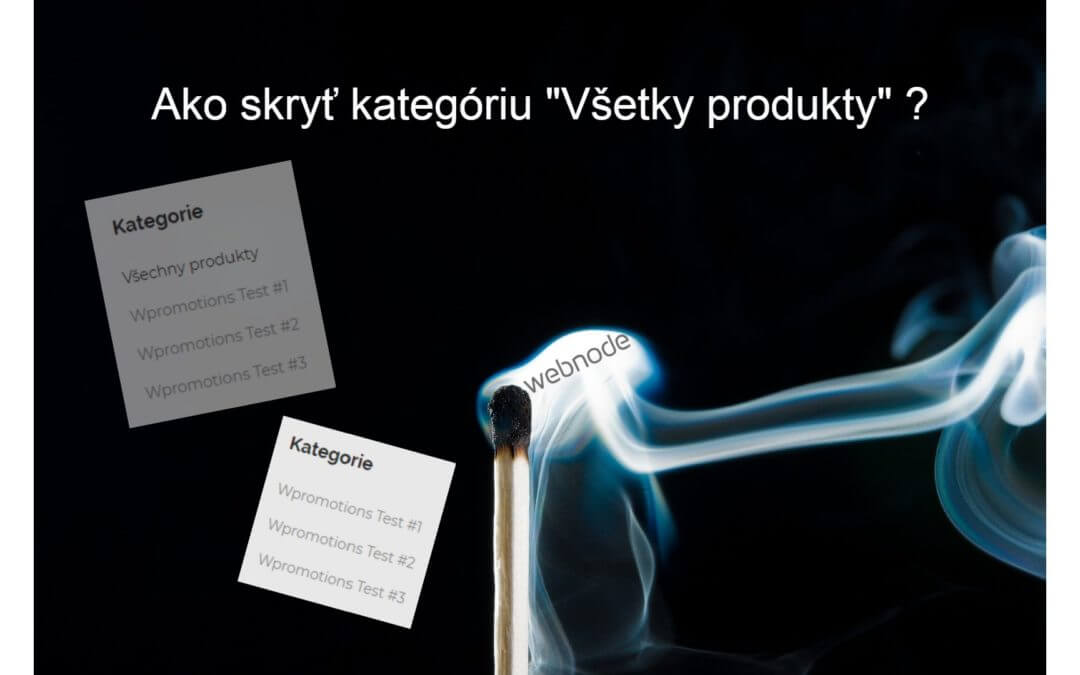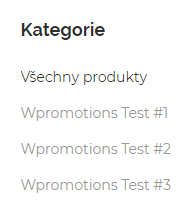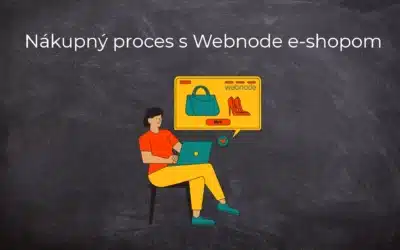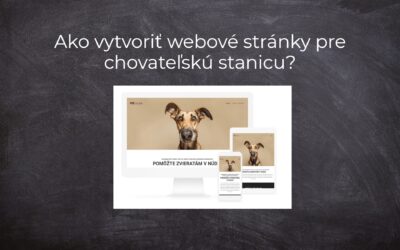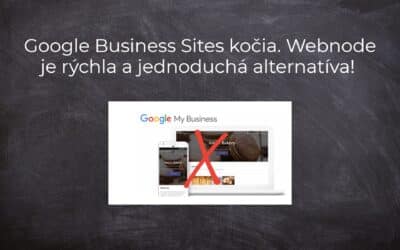Ako na webe vo Webnode skryť kategóriu “Všetky produkty” vo výpise produtkov?
V návode Ako vo Webnode skryť košík v eshope? a Ako vo Webnode skryť dátum zverejňenia článku?
sme si ukázali ako jednoducho je možné vo Webnode niečo “skryť”.
V tomto článku sa dozviete, ako jednoducho môžete vo Webnode, odstrániť kategóriu všetky produkty z filtru vo výpise.
Do mojej Webnode poradne prišla otázka, či je vo Webnode možné skryť túto kategóriu.
Áno je to možné – dá sa to nastaviť pomocou môjho predpripaveného kódu 🙂
Poďme nato!
Ukážka webu s odstránenou kategóriou všetky produkty:
Jednoduchý návod: Skrytie kategórie “Všetky produkty” vo výpise produktov
1. Zaregistrujte sa, prosím, do môjho newslettra a získajte predpripravený kód, ktorý vložíte na Váš web a tým odstránite z publikovanej verzie kategóriu “Všetky produkty”-
2. Prihláste sa do editácie webu vo Webnode a predpripravený kód vložte na Váš web. Máte na výber z dvoch možností ako kód vložíť – vyberte si z nasledujúcich možnosti podľa toho aké služby máte u Webnode zaplatené.
1. Mám zakúpené Prémiové služby STANDARD alebo PROFI
Ak máte u Webnode zakúpené Prémiové služby Standard alebo Profi, tak môžete jedným vložením vložiť kód na všetky stránky webu a tým odstrániť kategóriu “Všetky produkty” z každého výpisu produktov v e-shope.
V hornej časti editora kliknite na “Nastavenia” – “Nastavenia webu” – “HTML hlavička/pätička” – “HTML hlavička“.
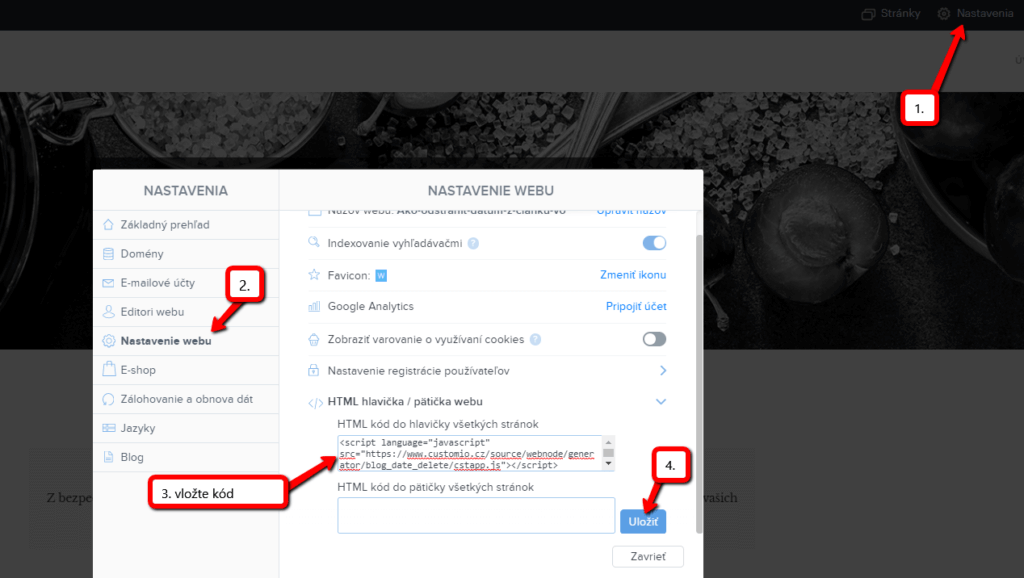
Máte hotovo – kategória “Všetky produkty” sa v PUBLIKOVANEJ verzii webu nebude už zobrazovať.
2. Mám projekt vo verzii Zdarma alebo mám zakúpený Prémiový balíček Limited, Mini.
Ak máte web vytvorený vo verzii Zadarmo alebo máte zakúpený Prémiový balíček Limited, či Mini, tak musíte kód vložiť na každú stránku na ktorej máte vložený výpis produktov.
1. Kód vložte na každú stránku webu na ktorej máte vložený výpis produktov. Kód vložte do sekcie “Stránky” – “Vyberte stránku na ktorej máte výpis produktov” – “SEO nastavenia stránky” – “HTML hlavička“.

Výborne, som rád, že ste sa dočítali do konca a dúfam, že sa Vám kategóriu podarilo odstrániť.
V prípade, že by Vám kód náhodou nefungoval, napíšte mi prosím komentár alebo správu a pošlite mi názov Vášho projektu vo Webnode.
Pozriem sa nato a kód Vám prípadne upravím.
Držím Vám palce s online podnikaním a veľa zábavy s editorom pre tvorbu webu – WEBNODE.
Ďalšie skvelé návody
Ako pridať počítadlo čísel na webové stránky?
Animované počítadlo čísel Počítadlo čísel - zdarma VS premium Počítadlo čísel - vyberte si ten správny typ NÁVOD: Ako pridať počítadlo čísel na webové stránky vo Webnode? Počítadlo čísel - ukážka Pár slov na záver Počítadlo čísel - Časté otázky (FAQ)Animované...
Nákupný proces s Webnode e-shopom
Nákupný proces a Webnode e-shop Čo je to nákupný proces? Čo všetko je možné nastaviť pre nákupný proces vo Webnode e-shope? NÁVOD: Ako nastaviť nákupný proces pre Webnode e-shop? Pár slov na záver Nákupný proces – Časté otázky (FAQ) Nákupný proces a Webnode...
Ako vytvoriť webové stránky pre chovateľskú stanicu?
Tvorba webových stránok pre chovateľskú stanicu Vlastný web pre chovateľskú stanicu - výhody Čo patrí na web pre chovateľskú stanicu? Koľko stoja webové stránky pre chovateľskú stanicu? Webnode šablóny pre chovateľský web NÁVOD: Ako vytvoriť webové stránky pre...
Ako prepojiť sociálne siete s webovými stránkami vo Webnode?
Sociálne siete a Webnode Social Feed widget - zdarma VS premium Social Feed widget - vyberte si ten správny typ NÁVOD: Ako prepojiť obsah sociálnych sietí s webom vo Webnode? Social Feed widget - ukážka Pár slov na záver Social Feed widget - Časté otázky (FAQ)Sociálne...
Ako prepojiť www stránky so sociálnou sieťou Instagram?
Instagram a Webnode Instagram Feed widget - zdarma VS premium Instagram Feed widget - vyberte si ten správny typ NÁVOD: Ako prepojiť Instagram s webom vo Webnode? Instagram Feed widget - ukážka Pár slov na záver Instagram Feed widget - Časté otázky (FAQ)Instagram a...
Tvorba webu vo Webnode s pomocou umelej inteligencie (AI).
Webové stránky s Webnode a umelou inteligenciou (AI) Výhody tvorby webu pomocou použitia umelej inteligencie NÁVOD: Ako vytvoriť web vo Webnode pomocou umelej inteligencie? Migrácia webovej stránky k Webnode pomocou AI Užívateľské skúsenosti s tvorbou webu pomocou AI...
Webnode Recenzia
Vitajte. Naša Webnode recenzia Vám ponúkne ucelený pohľad na editor, tzv. program na vytváranie webových stránok, od spoločnosti Webnode. Tvorba webu zdarma vs. prémiové služby. Výhody a nevýhody tohto online nástroja. Skúsenosti s Webnode. To všetko a ešte oveľa...
Google Business Sites končia. Webnode je rýchla a jednoduchá alternatíva!
Google Business Sites končia Google Business Sites - alternatívy Webnode ako alternatíva k Google Business Sites Webnode AI migration tool Pár slov na záver Webnode ako alternatíva k Google Business Sites - Časté otázky (FAQ)Google Business Sites končiaAk ste sa...
Ako pridať recenzie z Facebook na web vo Webnode?
Facebook Recenzie vo Webnode Facebook Recenzie - zdarma VS premium Facebook Recenzie - vyberte si ten správny typ Facebook Recenzie widget a Webnode e-shop/web NÁVOD: Ako pridať recenzie z Facebook na web vo Webnode? Pár slov na záver Facebook Recenzie HTML Widget -...
Pomohol ti tento návod? Pošli ho priateľom 🙂
- Ako prepojiť www stránky so sociálnou sieťou Instagram? - 29.4.2024
- Webnode Recenzia - 1.4.2024
- Ako pridať recenzie z Facebook na web vo Webnode? - 25.2.2024